2020 TOYOTA PROACE CITY USB
[x] Cancel search: USBPage 241 of 272
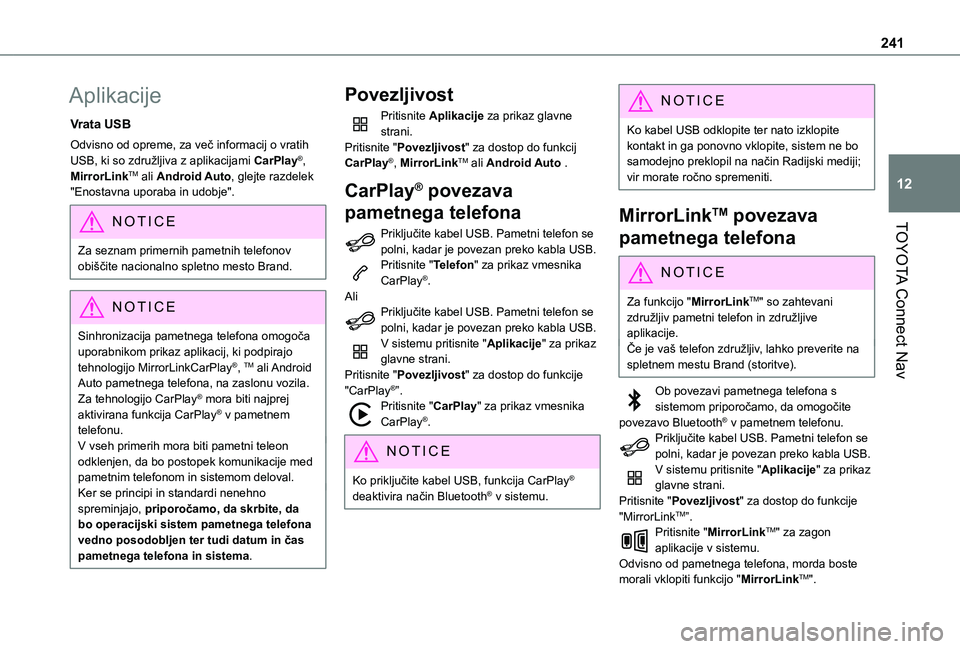
241
TOYOTA Connect Nav
12
Aplikacije
Vrata USB
Odvisno od opreme, za več informacij o vratih USB, ki so združljiva z aplikacijami CarPlay®, MirrorLinkTM ali Android Auto, glejte razdelek "Enostavna uporaba in udobje".
NOTIC E
Za seznam primernih pametnih telefonov obiščite nacionalno spletno mesto Brand.
NOTIC E
Sinhronizacija pametnega telefona omogoča uporabnikom prikaz aplikacij, ki podpirajo tehnologijo MirrorLinkCarPlay®, TM ali Android Auto pametnega telefona, na zaslonu vozila. Za tehnologijo CarPlay® mora biti najprej aktivirana funkcija CarPlay® v pametnem telefonu.V vseh primerih mora biti pametni teleon odklenjen, da bo postopek komunikacije med pametnim telefonom in sistemom deloval.Ker se principi in standardi nenehno spreminjajo, priporočamo, da skrbite, da bo operacijski sistem pametnega telefona vedno posodobljen ter tudi datum in čas
pametnega telefona in sistema.
Povezljivost
Pritisnite Aplikacije za prikaz glavne strani.Pritisnite "Povezljivost" za dostop do funkcij CarPlay®, MirrorLinkTM ali Android Auto .
CarPlay® povezava
pametnega telefona
Priključite kabel USB. Pametni telefon se polni, kadar je povezan preko kabla USB.Pritisnite "Telefon" za prikaz vmesnika CarPlay®.AliPriključite kabel USB. Pametni telefon se polni, kadar je povezan preko kabla USB.V sistemu pritisnite "Aplikacije" za prikaz glavne strani.Pritisnite "Povezljivost" za dostop do funkcije "CarPlay®”.Pritisnite "CarPlay" za prikaz vmesnika CarPlay®.
NOTIC E
Ko priključite kabel USB, funkcija CarPlay® deaktivira način Bluetooth® v sistemu.
NOTIC E
Ko kabel USB odklopite ter nato izklopite kontakt in ga ponovno vklopite, sistem ne bo samodejno preklopil na način Radijski mediji; vir morate ročno spremeniti.
MirrorLinkTM povezava
pametnega telefona
NOTIC E
Za funkcijo "MirrorLinkTM" so zahtevani združljiv pametni telefon in združljive aplikacije.Če je vaš telefon združljiv, lahko preverite na spletnem mestu Brand (storitve).
Ob povezavi pametnega telefona s sistemom priporočamo, da omogočite povezavo Bluetooth® v pametnem telefonu.Priključite kabel USB. Pametni telefon se polni, kadar je povezan preko kabla USB.V sistemu pritisnite "Aplikacije" za prikaz glavne strani.Pritisnite "Povezljivost" za dostop do funkcije "MirrorLinkTM”.Pritisnite "MirrorLinkTM" za zagon aplikacije v sistemu.Odvisno od pametnega telefona, morda boste morali vklopiti funkcijo "MirrorLinkTM".
Page 242 of 272
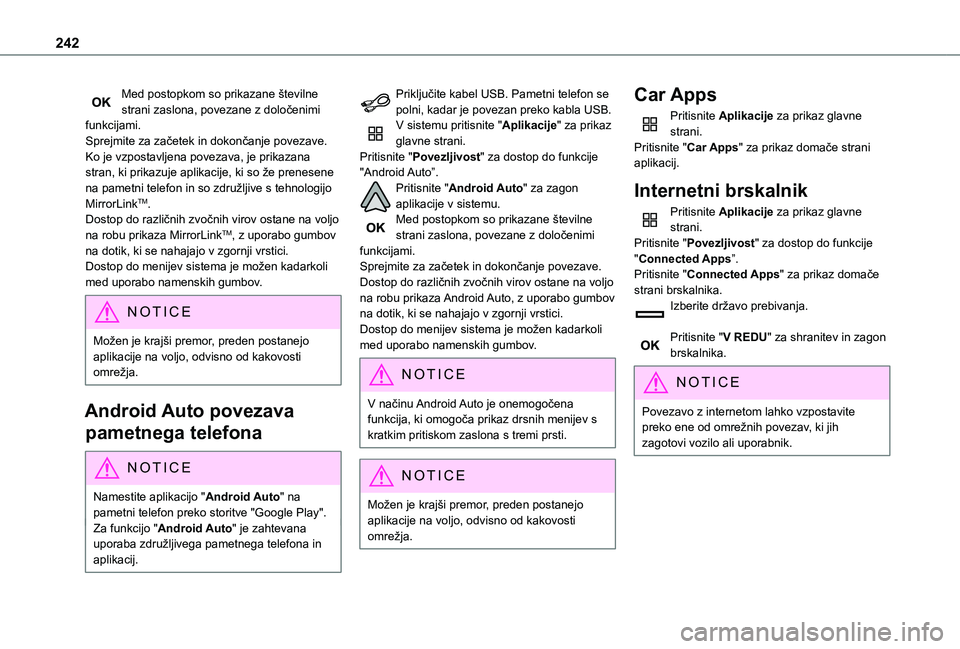
242
Med postopkom so prikazane številne strani zaslona, povezane z določenimi funkcijami.Sprejmite za začetek in dokončanje povezave.Ko je vzpostavljena povezava, je prikazana stran, ki prikazuje aplikacije, ki so že prenesene na pametni telefon in so združljive s tehnologijo MirrorLinkTM.Dostop do različnih zvočnih virov ostane na voljo na robu prikaza MirrorLinkTM, z uporabo gumbov na dotik, ki se nahajajo v zgornji vrstici.Dostop do menijev sistema je možen kadarkoli med uporabo namenskih gumbov.
NOTIC E
Možen je krajši premor, preden postanejo aplikacije na voljo, odvisno od kakovosti omrežja.
Android Auto povezava
pametnega telefona
NOTIC E
Namestite aplikacijo "Android Auto" na pametni telefon preko storitve "Google Play".Za funkcijo "Android Auto" je zahtevana uporaba združljivega pametnega telefona in
aplikacij.
Priključite kabel USB. Pametni telefon se polni, kadar je povezan preko kabla USB.V sistemu pritisnite "Aplikacije" za prikaz glavne strani.Pritisnite "Povezljivost" za dostop do funkcije "Android Auto”.Pritisnite "Android Auto" za zagon aplikacije v sistemu.Med postopkom so prikazane številne strani zaslona, povezane z določenimi funkcijami.Sprejmite za začetek in dokončanje povezave.Dostop do različnih zvočnih virov ostane na voljo na robu prikaza Android Auto, z uporabo gumbov na dotik, ki se nahajajo v zgornji vrstici.Dostop do menijev sistema je možen kadarkoli med uporabo namenskih gumbov.
NOTIC E
V načinu Android Auto je onemogočena funkcija, ki omogoča prikaz drsnih menijev s kratkim pritiskom zaslona s tremi prsti.
NOTIC E
Možen je krajši premor, preden postanejo aplikacije na voljo, odvisno od kakovosti omrežja.
Car Apps
Pritisnite Aplikacije za prikaz glavne strani.Pritisnite "Car Apps" za prikaz domače strani aplikacij.
Internetni brskalnik
Pritisnite Aplikacije za prikaz glavne strani.Pritisnite "Povezljivost" za dostop do funkcije "Connected Apps”.Pritisnite "Connected Apps" za prikaz domače strani brskalnika.Izberite državo prebivanja.
Pritisnite "V REDU" za shranitev in zagon brskalnika.
NOTIC E
Povezavo z internetom lahko vzpostavite preko ene od omrežnih povezav, ki jih zagotovi vozilo ali uporabnik.
Page 244 of 272
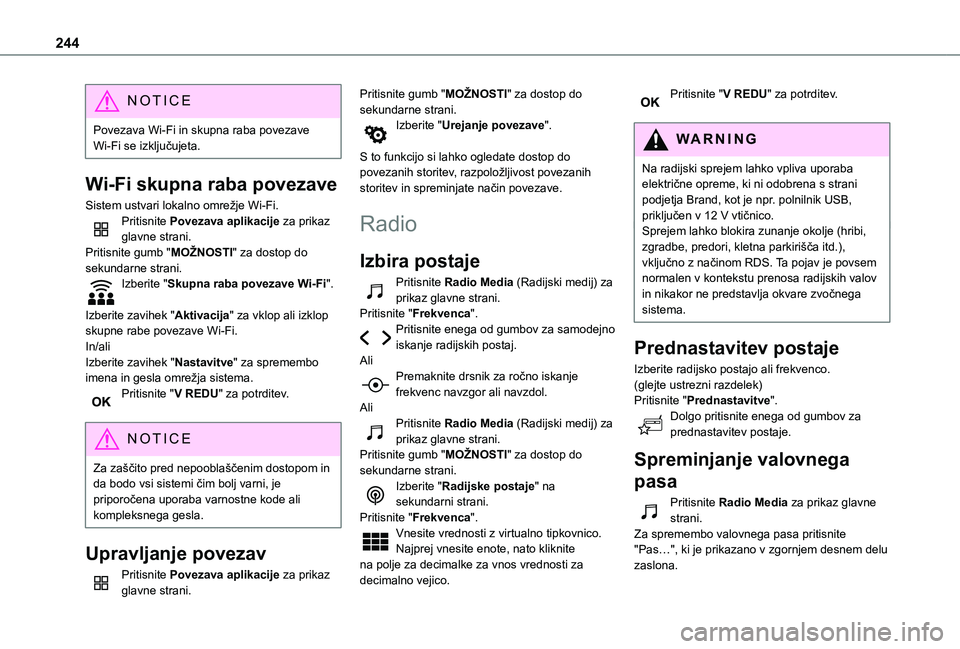
244
NOTIC E
Povezava Wi-Fi in skupna raba povezave Wi-Fi se izključujeta.
Wi-Fi skupna raba povezave
Sistem ustvari lokalno omrežje Wi-Fi.Pritisnite Povezava aplikacije za prikaz glavne strani.Pritisnite gumb "MOŽNOSTI" za dostop do sekundarne strani.Izberite "Skupna raba povezave Wi-Fi".
Izberite zavihek "Aktivacija" za vklop ali izklop skupne rabe povezave Wi-Fi.In/aliIzberite zavihek "Nastavitve" za spremembo imena in gesla omrežja sistema.Pritisnite "V REDU" za potrditev.
NOTIC E
Za zaščito pred nepooblaščenim dostopom in da bodo vsi sistemi čim bolj varni, je priporočena uporaba varnostne kode ali kompleksnega gesla.
Upravljanje povezav
Pritisnite Povezava aplikacije za prikaz glavne strani.
Pritisnite gumb "MOŽNOSTI" za dostop do sekundarne strani.Izberite "Urejanje povezave".
S to funkcijo si lahko ogledate dostop do povezanih storitev, razpoložljivost povezanih storitev in spreminjate način povezave.
Radio
Izbira postaje
Pritisnite Radio Media (Radijski medij) za prikaz glavne strani.Pritisnite "Frekvenca".Pritisnite enega od gumbov za samodejno iskanje radijskih postaj.AliPremaknite drsnik za ročno iskanje frekvenc navzgor ali navzdol.AliPritisnite Radio Media (Radijski medij) za prikaz glavne strani.
Pritisnite gumb "MOŽNOSTI" za dostop do sekundarne strani.Izberite "Radijske postaje" na sekundarni strani.Pritisnite "Frekvenca".Vnesite vrednosti z virtualno tipkovnico.Najprej vnesite enote, nato kliknite na polje za decimalke za vnos vrednosti za decimalno vejico.
Pritisnite "V REDU" za potrditev.
WARNI NG
Na radijski sprejem lahko vpliva uporaba električne opreme, ki ni odobrena s strani podjetja Brand, kot je npr. polnilnik USB, priključen v 12 V vtičnico.Sprejem lahko blokira zunanje okolje (hribi,
zgradbe, predori, kletna parkirišča itd.), vključno z načinom RDS. Ta pojav je povsem normalen v kontekstu prenosa radijskih valov in nikakor ne predstavlja okvare zvočnega sistema.
Prednastavitev postaje
Izberite radijsko postajo ali frekvenco.(glejte ustrezni razdelek)Pritisnite "Prednastavitve".Dolgo pritisnite enega od gumbov za prednastavitev postaje.
Spreminjanje valovnega
pasa
Pritisnite Radio Media za prikaz glavne strani.Za spremembo valovnega pasa pritisnite "Pas…", ki je prikazano v zgornjem desnem delu zaslona.
Page 246 of 272
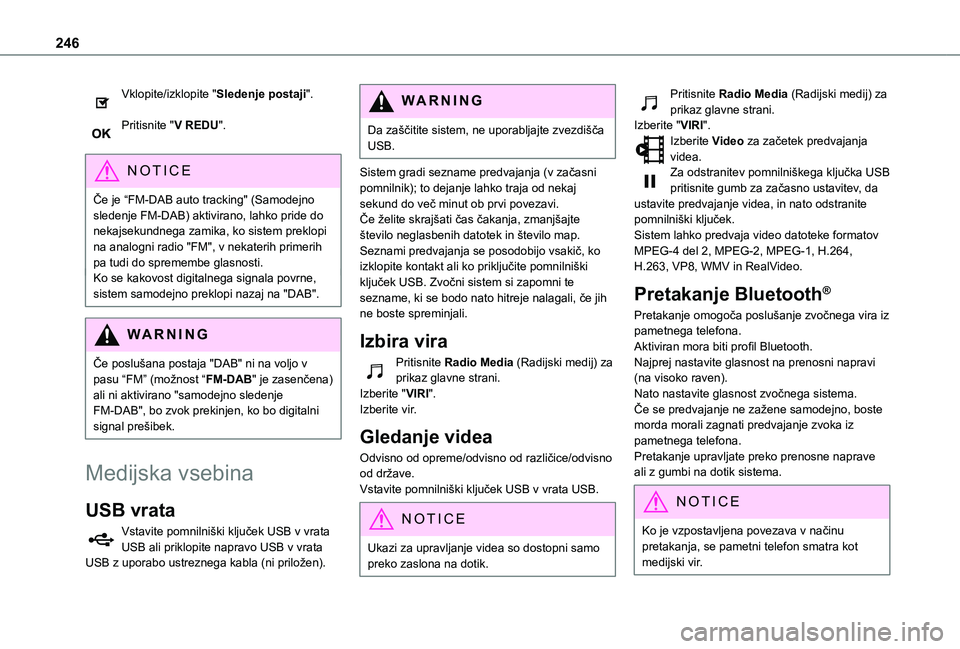
246
Vklopite/izklopite "Sledenje postaji".
Pritisnite "V REDU".
NOTIC E
Če je “FM-DAB auto tracking" (Samodejno sledenje FM-DAB) aktivirano, lahko pride do nekajsekundnega zamika, ko sistem preklopi
na analogni radio "FM", v nekaterih primerih pa tudi do spremembe glasnosti.Ko se kakovost digitalnega signala povrne, sistem samodejno preklopi nazaj na "DAB".
WARNI NG
Če poslušana postaja "DAB" ni na voljo v pasu “FM” (možnost “FM-DAB" je zasenčena) ali ni aktivirano "samodejno sledenje FM-DAB", bo zvok prekinjen, ko bo digitalni signal prešibek.
Medijska vsebina
USB vrata
Vstavite pomnilniški ključek USB v vrata
USB ali priklopite napravo USB v vrata USB z uporabo ustreznega kabla (ni priložen).
WARNI NG
Da zaščitite sistem, ne uporabljajte zvezdišča USB.
Sistem gradi sezname predvajanja (v začasni pomnilnik); to dejanje lahko traja od nekaj sekund do več minut ob prvi povezavi.Če želite skrajšati čas čakanja, zmanjšajte število neglasbenih datotek in število map.Seznami predvajanja se posodobijo vsakič, ko izklopite kontakt ali ko priključite pomnilniški ključek USB. Zvočni sistem si zapomni te sezname, ki se bodo nato hitreje nalagali, če jih ne boste spreminjali.
Izbira vira
Pritisnite Radio Media (Radijski medij) za prikaz glavne strani.Izberite "VIRI".Izberite vir.
Gledanje videa
Odvisno od opreme/odvisno od različice/odvisno od države.Vstavite pomnilniški ključek USB v vrata USB.
NOTIC E
Ukazi za upravljanje videa so dostopni samo preko zaslona na dotik.
Pritisnite Radio Media (Radijski medij) za prikaz glavne strani.Izberite "VIRI".Izberite Video za začetek predvajanja videa.Za odstranitev pomnilniškega ključka USB pritisnite gumb za začasno ustavitev, da ustavite predvajanje videa, in nato odstranite pomnilniški ključek.Sistem lahko predvaja video datoteke formatov MPEG-4 del 2, MPEG-2, MPEG-1, H.264, H.263, VP8, WMV in RealVideo.
Pretakanje Bluetooth®
Pretakanje omogoča poslušanje zvočnega vira iz pametnega telefona.Aktiviran mora biti profil Bluetooth.Najprej nastavite glasnost na prenosni napravi (na visoko raven).Nato nastavite glasnost zvočnega sistema.Če se predvajanje ne zažene samodejno, boste morda morali zagnati predvajanje zvoka iz pametnega telefona.
Pretakanje upravljate preko prenosne naprave ali z gumbi na dotik sistema.
NOTIC E
Ko je vzpostavljena povezava v načinu pretakanja, se pametni telefon smatra kot medijski vir.
Page 247 of 272
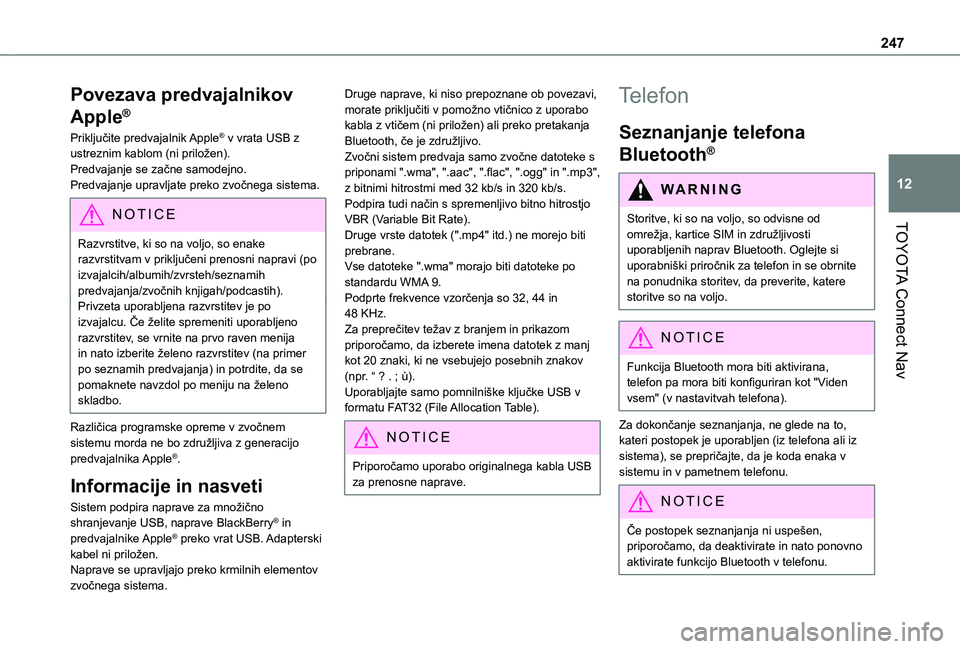
247
TOYOTA Connect Nav
12
Povezava predvajalnikov
Apple®
Priključite predvajalnik Apple® v vrata USB z ustreznim kablom (ni priložen).Predvajanje se začne samodejno.Predvajanje upravljate preko zvočnega sistema.
NOTIC E
Razvrstitve, ki so na voljo, so enake razvrstitvam v priključeni prenosni napravi (po izvajalcih/albumih/zvrsteh/seznamih predvajanja/zvočnih knjigah/podcastih).Privzeta uporabljena razvrstitev je po izvajalcu. Če želite spremeniti uporabljeno razvrstitev, se vrnite na prvo raven menija in nato izberite želeno razvrstitev (na primer po seznamih predvajanja) in potrdite, da se pomaknete navzdol po meniju na želeno skladbo.
Različica programske opreme v zvočnem sistemu morda ne bo združljiva z generacijo predvajalnika Apple®.
Informacije in nasveti
Sistem podpira naprave za množično shranjevanje USB, naprave BlackBerry® in predvajalnike Apple® preko vrat USB. Adapterski kabel ni priložen.Naprave se upravljajo preko krmilnih elementov zvočnega sistema.
Druge naprave, ki niso prepoznane ob povezavi, morate priključiti v pomožno vtičnico z uporabo kabla z vtičem (ni priložen) ali preko pretakanja Bluetooth, če je združljivo.Zvočni sistem predvaja samo zvočne datoteke s priponami ".wma", ".aac", ".flac", ".ogg" in ".mp3", z bitnimi hitrostmi med 32 kb/s in 320 kb/s.Podpira tudi način s spremenljivo bitno hitrostjo VBR (Variable Bit Rate).Druge vrste datotek (".mp4" itd.) ne morejo biti prebrane.Vse datoteke ".wma" morajo biti datoteke po standardu WMA 9.Podprte frekvence vzorčenja so 32, 44 in 48 KHz.Za preprečitev težav z branjem in prikazom priporočamo, da izberete imena datotek z manj kot 20 znaki, ki ne vsebujejo posebnih znakov (npr. “ ? . ; ù).Uporabljajte samo pomnilniške ključke USB v formatu FAT32 (File Allocation Table).
NOTIC E
Priporočamo uporabo originalnega kabla USB za prenosne naprave.
Telefon
Seznanjanje telefona
Bluetooth®
WARNI NG
Storitve, ki so na voljo, so odvisne od omrežja, kartice SIM in združljivosti
uporabljenih naprav Bluetooth. Oglejte si uporabniški priročnik za telefon in se obrnite na ponudnika storitev, da preverite, katere storitve so na voljo.
NOTIC E
Funkcija Bluetooth mora biti aktivirana, telefon pa mora biti konfiguriran kot "Viden vsem" (v nastavitvah telefona).
Za dokončanje seznanjanja, ne glede na to, kateri postopek je uporabljen (iz telefona ali iz sistema), se prepričajte, da je koda enaka v sistemu in v pametnem telefonu.
NOTIC E
Če postopek seznanjanja ni uspešen, priporočamo, da deaktivirate in nato ponovno aktivirate funkcijo Bluetooth v telefonu.
Page 251 of 272
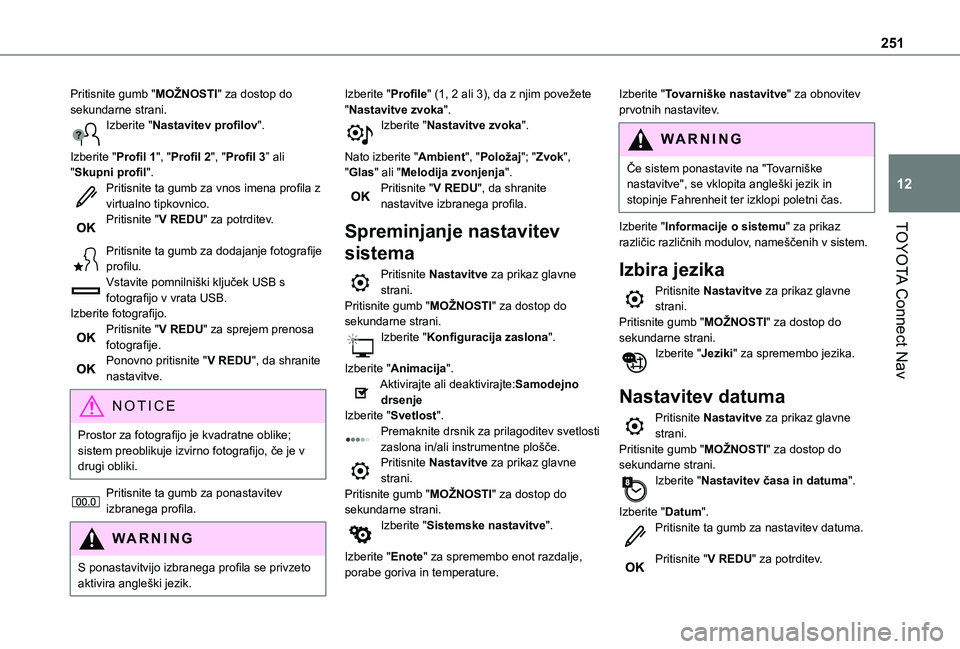
251
TOYOTA Connect Nav
12
Pritisnite gumb "MOŽNOSTI" za dostop do sekundarne strani.Izberite "Nastavitev profilov".
Izberite "Profil 1", "Profil 2", "Profil 3” ali "Skupni profil".Pritisnite ta gumb za vnos imena profila z virtualno tipkovnico.Pritisnite "V REDU" za potrditev.
Pritisnite ta gumb za dodajanje fotografije profilu.Vstavite pomnilniški ključek USB s fotografijo v vrata USB.Izberite fotografijo.Pritisnite "V REDU" za sprejem prenosa fotografije.Ponovno pritisnite "V REDU", da shranite nastavitve.
NOTIC E
Prostor za fotografijo je kvadratne oblike; sistem preoblikuje izvirno fotografijo, če je v drugi obliki.
Pritisnite ta gumb za ponastavitev izbranega profila.
WARNI NG
S ponastavitvijo izbranega profila se privzeto aktivira angleški jezik.
Izberite "Profile" (1, 2 ali 3), da z njim povežete "Nastavitve zvoka".Izberite "Nastavitve zvoka".
Nato izberite "Ambient", "Položaj"; "Zvok", "Glas" ali "Melodija zvonjenja".Pritisnite "V REDU", da shranite nastavitve izbranega profila.
Spreminjanje nastavitev
sistema
Pritisnite Nastavitve za prikaz glavne strani.Pritisnite gumb "MOŽNOSTI" za dostop do sekundarne strani.Izberite "Konfiguracija zaslona".
Izberite "Animacija".Aktivirajte ali deaktivirajte:Samodejno drsenjeIzberite "Svetlost".Premaknite drsnik za prilagoditev svetlosti
zaslona in/ali instrumentne plošče.Pritisnite Nastavitve za prikaz glavne strani.Pritisnite gumb "MOŽNOSTI" za dostop do sekundarne strani.Izberite "Sistemske nastavitve".
Izberite "Enote" za spremembo enot razdalje, porabe goriva in temperature.
Izberite "Tovarniške nastavitve" za obnovitev prvotnih nastavitev.
WARNI NG
Če sistem ponastavite na "Tovarniške nastavitve", se vklopita angleški jezik in stopinje Fahrenheit ter izklopi poletni čas.
Izberite "Informacije o sistemu" za prikaz različic različnih modulov, nameščenih v sistem.
Izbira jezika
Pritisnite Nastavitve za prikaz glavne strani.Pritisnite gumb "MOŽNOSTI" za dostop do sekundarne strani.Izberite "Jeziki" za spremembo jezika.
Nastavitev datuma
Pritisnite Nastavitve za prikaz glavne strani.Pritisnite gumb "MOŽNOSTI" za dostop do sekundarne strani.Izberite "Nastavitev časa in datuma".
Izberite "Datum".Pritisnite ta gumb za nastavitev datuma.
Pritisnite "V REDU" za potrditev.
Page 253 of 272
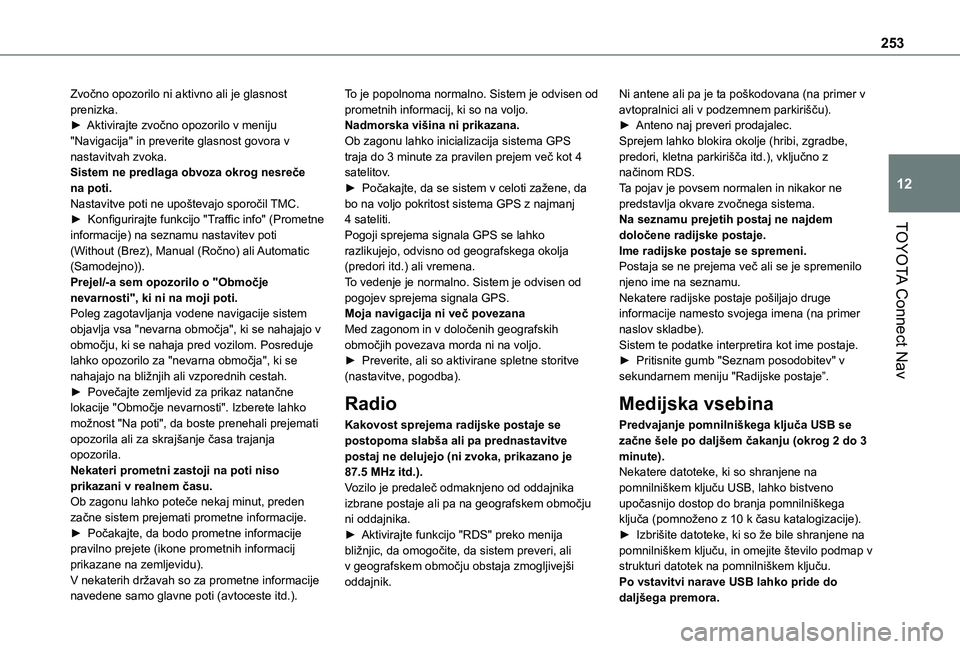
253
TOYOTA Connect Nav
12
Zvočno opozorilo ni aktivno ali je glasnost prenizka.► Aktivirajte zvočno opozorilo v meniju "Navigacija" in preverite glasnost govora v nastavitvah zvoka.Sistem ne predlaga obvoza okrog nesreče na poti.Nastavitve poti ne upoštevajo sporočil TMC.► Konfigurirajte funkcijo "Traffic info" (Prometne informacije) na seznamu nastavitev poti (Without (Brez), Manual (Ročno) ali Automatic (Samodejno)).Prejel/-a sem opozorilo o "Območje nevarnosti", ki ni na moji poti.Poleg zagotavljanja vodene navigacije sistem objavlja vsa "nevarna območja", ki se nahajajo v območju, ki se nahaja pred vozilom. Posreduje lahko opozorilo za "nevarna območja", ki se nahajajo na bližnjih ali vzporednih cestah.► Povečajte zemljevid za prikaz natančne lokacije "Območje nevarnosti". Izberete lahko možnost "Na poti", da boste prenehali prejemati opozorila ali za skrajšanje časa trajanja
opozorila.Nekateri prometni zastoji na poti niso prikazani v realnem času.Ob zagonu lahko poteče nekaj minut, preden začne sistem prejemati prometne informacije.► Počakajte, da bodo prometne informacije pravilno prejete (ikone prometnih informacij prikazane na zemljevidu).V nekaterih državah so za prometne informacije
navedene samo glavne poti (avtoceste itd.).
To je popolnoma normalno. Sistem je odvisen od prometnih informacij, ki so na voljo.Nadmorska višina ni prikazana.Ob zagonu lahko inicializacija sistema GPS traja do 3 minute za pravilen prejem več kot 4 satelitov.► Počakajte, da se sistem v celoti zažene, da bo na voljo pokritost sistema GPS z najmanj 4 sateliti.Pogoji sprejema signala GPS se lahko razlikujejo, odvisno od geografskega okolja (predori itd.) ali vremena.To vedenje je normalno. Sistem je odvisen od pogojev sprejema signala GPS.Moja navigacija ni več povezanaMed zagonom in v določenih geografskih območjih povezava morda ni na voljo.► Preverite, ali so aktivirane spletne storitve (nastavitve, pogodba).
Radio
Kakovost sprejema radijske postaje se postopoma slabša ali pa prednastavitve
postaj ne delujejo (ni zvoka, prikazano je 87.5 MHz itd.).Vozilo je predaleč odmaknjeno od oddajnika izbrane postaje ali pa na geografskem območju ni oddajnika.► Aktivirajte funkcijo "RDS" preko menija bližnjic, da omogočite, da sistem preveri, ali v geografskem območju obstaja zmogljivejši oddajnik.
Ni antene ali pa je ta poškodovana (na primer v avtopralnici ali v podzemnem parkirišču).► Anteno naj preveri prodajalec.Sprejem lahko blokira okolje (hribi, zgradbe, predori, kletna parkirišča itd.), vključno z načinom RDS.Ta pojav je povsem normalen in nikakor ne predstavlja okvare zvočnega sistema.Na seznamu prejetih postaj ne najdem določene radijske postaje.Ime radijske postaje se spremeni.Postaja se ne prejema več ali se je spremenilo njeno ime na seznamu.Nekatere radijske postaje pošiljajo druge informacije namesto svojega imena (na primer naslov skladbe).Sistem te podatke interpretira kot ime postaje.► Pritisnite gumb "Seznam posodobitev" v sekundarnem meniju "Radijske postaje”.
Medijska vsebina
Predvajanje pomnilniškega ključa USB se začne šele po daljšem čakanju (okrog 2 do 3
minute).Nekatere datoteke, ki so shranjene na pomnilniškem ključu USB, lahko bistveno upočasnijo dostop do branja pomnilniškega ključa (pomnoženo z 10 k času katalogizacije).► Izbrišite datoteke, ki so že bile shranjene na pomnilniškem ključu, in omejite število podmap v strukturi datotek na pomnilniškem ključu.Po vstavitvi narave USB lahko pride do
daljšega premora.
Page 254 of 272
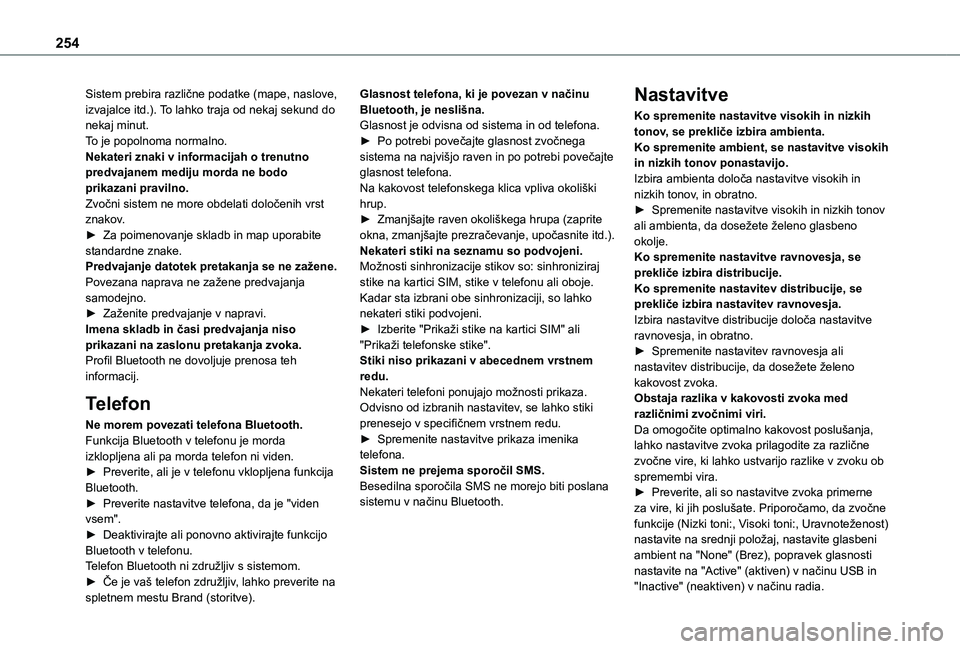
254
Sistem prebira različne podatke (mape, naslove, izvajalce itd.). To lahko traja od nekaj sekund do nekaj minut.To je popolnoma normalno.Nekateri znaki v informacijah o trenutno predvajanem mediju morda ne bodo prikazani pravilno.Zvočni sistem ne more obdelati določenih vrst znakov.► Za poimenovanje skladb in map uporabite standardne znake.Predvajanje datotek pretakanja se ne zažene.Povezana naprava ne zažene predvajanja samodejno.► Zaženite predvajanje v napravi.Imena skladb in časi predvajanja niso prikazani na zaslonu pretakanja zvoka.Profil Bluetooth ne dovoljuje prenosa teh informacij.
Telefon
Ne morem povezati telefona Bluetooth.Funkcija Bluetooth v telefonu je morda
izklopljena ali pa morda telefon ni viden.► Preverite, ali je v telefonu vklopljena funkcija Bluetooth.► Preverite nastavitve telefona, da je "viden vsem".► Deaktivirajte ali ponovno aktivirajte funkcijo Bluetooth v telefonu.Telefon Bluetooth ni združljiv s sistemom.► Če je vaš telefon združljiv, lahko preverite na
spletnem mestu Brand (storitve).
Glasnost telefona, ki je povezan v načinu Bluetooth, je neslišna.Glasnost je odvisna od sistema in od telefona.► Po potrebi povečajte glasnost zvočnega sistema na najvišjo raven in po potrebi povečajte glasnost telefona.Na kakovost telefonskega klica vpliva okoliški hrup.► Zmanjšajte raven okoliškega hrupa (zaprite okna, zmanjšajte prezračevanje, upočasnite itd.).Nekateri stiki na seznamu so podvojeni.Možnosti sinhronizacije stikov so: sinhroniziraj stike na kartici SIM, stike v telefonu ali oboje. Kadar sta izbrani obe sinhronizaciji, so lahko nekateri stiki podvojeni.► Izberite "Prikaži stike na kartici SIM" ali "Prikaži telefonske stike".Stiki niso prikazani v abecednem vrstnem redu.Nekateri telefoni ponujajo možnosti prikaza. Odvisno od izbranih nastavitev, se lahko stiki prenesejo v specifičnem vrstnem redu.► Spremenite nastavitve prikaza imenika
telefona.Sistem ne prejema sporočil SMS.Besedilna sporočila SMS ne morejo biti poslana sistemu v načinu Bluetooth.
Nastavitve
Ko spremenite nastavitve visokih in nizkih tonov, se prekliče izbira ambienta.Ko spremenite ambient, se nastavitve visokih in nizkih tonov ponastavijo.Izbira ambienta določa nastavitve visokih in nizkih tonov, in obratno.► Spremenite nastavitve visokih in nizkih tonov ali ambienta, da dosežete želeno glasbeno okolje.Ko spremenite nastavitve ravnovesja, se prekliče izbira distribucije.Ko spremenite nastavitev distribucije, se prekliče izbira nastavitev ravnovesja.Izbira nastavitve distribucije določa nastavitve ravnovesja, in obratno.► Spremenite nastavitev ravnovesja ali nastavitev distribucije, da dosežete želeno kakovost zvoka.Obstaja razlika v kakovosti zvoka med različnimi zvočnimi viri.Da omogočite optimalno kakovost poslušanja,
lahko nastavitve zvoka prilagodite za različne zvočne vire, ki lahko ustvarijo razlike v zvoku ob spremembi vira.► Preverite, ali so nastavitve zvoka primerne za vire, ki jih poslušate. Priporočamo, da zvočne funkcije (Nizki toni:, Visoki toni:, Uravnoteženost) nastavite na srednji položaj, nastavite glasbeni ambient na "None" (Brez), popravek glasnosti nastavite na "Active" (aktiven) v načinu USB in "Inactive" (neaktiven) v načinu radia.